Скайп это мессенджер или нет
Обновлено: 03.07.2024

Для текста — SMS, для фотографий — MMS. Лет 15 назад было все просто и понятно. А теперь — десятки разнообразных мессенджеров. Одни друзья сидят в ватсапе, другие категорические фанаты телеграмма, третьи начали говорить про какой-то «сигнал» — что это вообще такое? В этой подборке шесть самых популярных и универсальных мессенджеров. Смотрим, какой лучше и зачем нам столько.
Мы не станем упоминать про предустановленные инструменты переписки, которые даются в нагрузку с вашей операционной системой: типа Hangouts от Google или iMessage от Apple. Обойдем стороной также Facebook Messenger, потому что это нишевый мессенджер, созданный для общения пользователями социальной сети. Если вы активно пользуетесь Facebook, оно у вас наверняка есть, а если не пользуетесь — оно вам и не нужно. А вот что лучше установить для безопасного и комфортного общения?

Приложение, в которое смогли даже наши бабушки и дедушки. За всенародную любовь и признание Whatsapp можно выдать отдельную ачивку. Удобная компьютерная версия, интуитивная навигация по чатам, возможность создавать отдельные конференции и групповые переписки. Быстрая доставка, никаких лагов, можно настроить отображение собственного присутствия в сети, выбрать внешний вид приложения. Правда, конфиденциальность низкая.
Whatsapp — самый главный конкурент Telegram, но до сих пор проигрывает в фишках для чата. В то время, как база Telegram трещит от крутых стикеров, мимимишные стикеры Whatsapp нравятся далеко не всем. При отправке файлов, приложение здорово сжимает качество. Гифки не проигрываются автоматически. Но Whatsapp однозначно стоит поставить на смартфон хотя бы потому, что в нем есть если не все ваши контакты, то большинство.
Skype
Старый добрый Skype по-прежнему держится на своих позициях, пережив определенную реинкарнацию во время локдауна 2020 года. Правда, большинство других мессенджеров также умеют в аудио- и видеозвонки, но кто-то остается верным Skype несмотря ни на что. Skype хорош для корпоративного и делового общения — даже через смартфон можно создавать конференции, групповые чаты. Из минусов: периодически выскакивает реклама, достаточно устаревший интерфейс, перманентные лаги в работе и низкая защита приватности.
Если вы ищете что-то для личного общения, Skype лучше обойти стороной. Но, возможно, там есть ваши коллеги, партнеры и начальники, которые предпочитают устраивать деловые онлайн-встречи именно тут.
Viber

Viber не очень прижился в России, потому что никто не понял, зачем нам еще один мессенджер, который не умеет ничего нового. Приложение достаточно противоречивое. Когда-то Viber был чуть ли не первопроходцем интернет-видеозвонков через смартфон. Но теперь другие приложения умеют все то же самое, да еще и обходят Viber по функционалу и удобству.
Telegram

Telegram был первопроходцем закрытой переписки. Кроме того, он очень удобен по функционалу. Здесь можно создавать личные каналы, чаты, группы. Улучшать управление с помощью огромной базы чат-ботов или создавать своих собственных. Еще тут просто гигантская база стикеров, гифок и картинок, которые здорово разнообразят общение. Удобная система персонификации: вы можете скрыть время своего пребывания от всех или уйти в блэкаут выборочно от конкретного человека. В конце концов, именно в Telegram создают свои каналы известные СМИ и публичные персоны.
Любите живое общение с картинками, гифками, стикерами и хотите следить за любимыми интернет-изданиями — однозначно ставьте Telegram. По разнообразному функционалу, который постоянно улучшается, Telegram однозначно в топе.
Signal
Signal появился в 2014 году, но в России стал популярным только в прошлом году. Буквально сразу о нем затараторили как о убийце Telegram. Мессенджер позиционирует себя как супер-безопасная социальная сеть, в которой можно обсуждать то, о чем не стоит говорить даже вслух.
Threema

Все предыдущие мессенджеры при регистрации просят ваш номер телефона и доступ к контактам. Threema же работает полностью анонимно и автономно. Для его использования вам не нужен ни номер телефона, ни электронная почта, ни указание какой-либо информации. При регистрации вам присваивается индивидуальный случайный идентификатор. Говорят, что Threema даже использует правительство Швейцарии, где, собственно, и был создан мессенджер.
Skype – это VoIP-сервис, который использует интернет, чтобы позволить людям совершать и принимать бесплатные голосовые и видеозвонки онлайн. VoIP за последнее десятилетие показал коммуникаторам, как обходить дорогие PSTN и сотовые планы и совершать международные звонки бесплатно или дешево.
Skype – это приложение и сервис, который рассказал миру об этой возможности. Сегодня многие люди присоединяются к идее бесплатных звонков через интернет. Скайп преодолел множество барьеров в общении. Если раньше вам нужно было уделять особое внимание минутам и секундам, которые вы тратите на международные звонки, сейчас вам не нужно беспокоиться об этом. Если вы используете Skype для связи между компьютерами, вы платите только за доступ в интернет, столько же сколько заплатили бы без Skype.
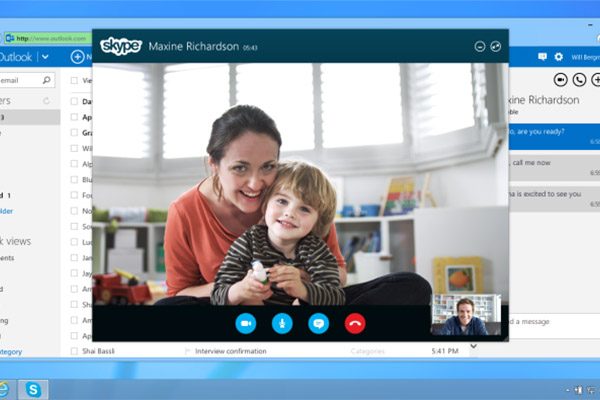
Качественные звонки по скайпу
У Skype есть собственный механизм для маршрутизации вызовов и данных через интернет. Он также разрабатывает собственные кодеки, которые позволяют осуществлять высококачественную голосовую и видео связь. Скайп известен своими звонками высокой четкости.
Skype предоставляет множество планов
Со временем Skype превратился в комплексный инструмент, предлагающий решения в различных, если не почти во всех сферах общения, предлагая схемы и планы для частных лиц, мобильных пользователей, малых предприятий и даже крупных компаний, международных абонентов и пользователей мессенджеров.
По сути, вы делаете и принимаете звонки от пользователей Skype, которые исчисляются сотнями миллионов по всему миру, независимо от того, где они находятся и откуда они звонят или принимают звонки. Единственным условием для бесплатных звонков является то, что оба абонента должны использовать Skype.
Когда звонки передаются или поступают из службы, отличной от Skype, такой как стационарные и сотовые телефоны, тогда звонки оплачиваются по низким тарифам VoIP. Skype – не самая дешевая услуга VoIP на рынке, но она предлагает хорошее качество связи и имеет хорошо разработанные планы.
Сервис также имеет Премиум-план, который поставляется с дополнительными функциями и улучшениями.
У Skype также есть мощные бизнес-решения, которые в настоящее время основаны на облачных технологиях, со сложными внутренними механизмами, способными обеспечить работу даже крупных организаций. Например, Skype Connect и Skype Manager, которые являются бизнес-решениями Skype.
Мобильное приложение Skype
Легендарное приложение Skype сначала было установлено на компьютеры и Mac. Однако, во времена роста мобильных технологий, Skype имел некоторые проблемы с мобильностью, и он несколько «опоздал на вечеринку». Но сегодня у него есть сильные приложения для iOS, Android и всех других распространенных мобильных платформ.
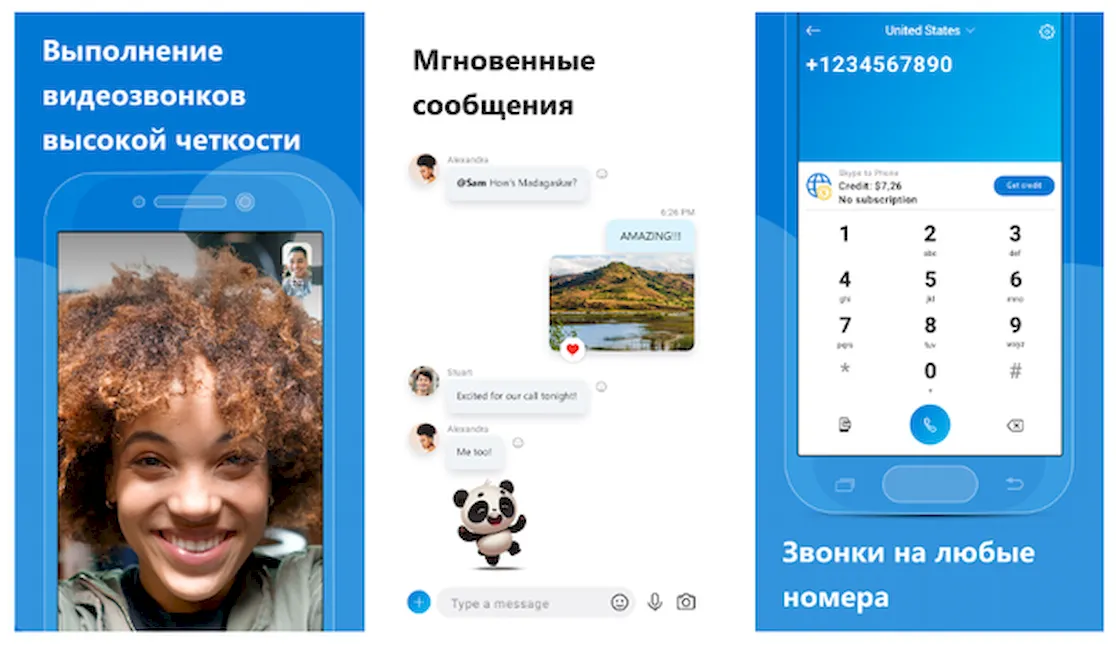
Skype обладает очень широкими возможностями и продолжает внедрять инновации благодаря своей последней функции Skype Translate, которая позволяет людям разговаривать на разных языках, понимая друг друга, в режиме реального времени.
Краткая история скайпа
Skype был создан в 2003 году для передачи голоса по IP или, если говорить технически, через интернет. Он известен огромным успехом и несколько раз переходил из рук в руки, прежде чем в 2011 году его окончательно приобрел софтверный гигант Microsoft.
Сейчас Skype не является самым популярным VoIP из-за того, что связь стала более мобильной и другие приложения и сервисы были более успешными на мобильных устройствах, чем Skype, такие как WhatsApp и Viber.
Что нужно для запуска скайп
Использование Skype – это простой первый шаг к использованию преимуществ передачи голоса по IP. Прежде чем вы сможете совершать и принимать звонки по Skype, вам необходимо выполнить системные требования и собрать несколько вещей.
Что нужно для начала использования Skype
Возможно, у вас уже есть оборудование, необходимое для звонков через Skype. Требования включают в себя:
- Достойное подключение к интернету с достаточной пропускной способностью. Широкополосная связь рекомендуется для высококачественных голосовых и видеозвонков.
- Динамик или наушники и микрофон. Они могут быть встроены или вам может понадобиться приобрести наушники отдельно. Существуют наушники и настольные телефоны, адаптированные для звонков VoIP и звонков Skype. Для видеозвонков вам нужна веб-камера, которая поставляется со многими устройствами.
- Приложение Skype, которое вы можете загрузить из Skype для установки на свой компьютер, из iTunes Store или Google Play для мобильных устройств.
- Skype аккаунт. Зарегистрируйтесь в Skype и создайте учетную запись с именем пользователя и паролем, которые вы вводите при каждом входе в свою учетную запись.
- Скайп кредиты. Звонки через Skype абсолютно бесплатны во всем мире, если вы общаетесь с кем-то, кто также использует Skype через интернет-соединение. Если вы хотите использовать Skype, чтобы позвонить кому-то, кто не использует Skype, то есть на мобильный или стационарный телефон, вам нужен предоплаченный кредит. Звонки на номера, не относящиеся к Skype, дешевые, но не бесплатные.
- Skype контакты. Как только вы получите всё вышеперечисленное, вам понадобятся люди на другом конце линии для общения. Попросите своих друзей предоставить идентификатор Skype или воспользуйтесь инструментом поиска Skype, чтобы найти людей из полумиллиарда пользователей Skype.
Skype доступен на самых разных аппаратных средствах. Проверьте, соответствует ли ваш компьютер или мобильное устройство системным требованиям Skype.
Системные требования для Skype
Skype работает на компьютерах с операционными системами Windows, Mac и Linux, мобильными устройствами Android и iOS и веб-браузерами. При использовании последней версии Skype предъявляются особые требования:
Настольные и портативные компьютеры Windows:
- Windows 10, 8.1, 8, 7 с IE 11, Vista или XP SP3 с IE 8 или выше (для нового Skype для Windows требуется Windows 10, 8.1, 8 или 7)
- Минимум процессора 1 ГГц
- 512 МБ или больше оперативной памяти
- DirectX v9.0 или выше
Mac – настольные и портативные компьютеры:
- Mac OS X 10.9 или выше
- Процессор Intel с тактовой частотой 1 ГГц (Core 2 Duo) или выше
- 1 ГБ или больше оперативной памяти
- QuickTime
- Ubuntu 14.04 или выше, 64-битный
- Debian 8.0 или выше, 64-битный
- Fedora Linux 24 или выше, 64-битная
- OpenSUSE 13.3 или выше, 64-битный
- Процессор Intel Pentium 4 или более поздней версии (SSE2 и SSE3)
- 512 МБ или больше оперативной памяти
Мобильные устройства Android:
- Бесплатное приложение скайп
- Android OS 4.0.3 или выше (для нового Skype требуется OS 6.0 Marshmallow или выше)
- 32 МБ или больше свободного места
- Процессор ARMv7 или ARMv6, но ARMv6 не будет выполнять видеовызовы
Мобильные устройства iOS:
- Приложение Skype для iPhone
- Устройства iPhone, iPad и iPod Touch под управлением iOS 9.5 или более поздней версии.
Веб-браузеры (не поддерживаются в браузерах мобильных телефонов):
- Поддерживаемые браузеры включают в себя последние версии Chrome и Firefox, Microsoft Edge, IE 10 и выше, Safari 6 и выше.
Посетите веб-сайт Skype, чтобы узнать больше о Skype и о том, как его использовать.

В этой статье я хочу рассказать о том, что, вообще, представляют из себя интернет-мессенджеры, а также чем они лучше общения посредством отправки СМС, всё больше теряющего популярность.
Почему СМС общение уходит в прошлое?
Да, посредством отправки СМС раньше общалось куда больше народу чем сейчас. А на сегодняшний день к смскам прибегают разве что в тех случаях, когда невозможно связаться с человеком каким-то другим способом, например, у него нет тех приложений-мессенджеров, которыми пользуетесь вы или нет выхода в интернет в том месте, где находится ваш контакт.
Во всех остальных случаях переписка через СМС — это сплошное неудобство, по сравнению с общением через специально придуманные для этого мобильные мессенджеры.
В-третьих, чтобы кучу СМС отправлять, нужно ещё и тариф соответствующий оплачивать, а иначе будете за каждую смску платить рубля по 2–3, к примеру.
В-четвертых, в СМС общении в целом неудобно отслеживать историю общения с разными контактами.
Ещё много можно перечислять недостатков общения в СМС-общении, а из плюсов я, пожалуй, выделю только один — послать абоненту смску можно там, где нет интернета, а ловит обыкновенная сотовая связь.
Что представляют собой приложения-мессенджеры и чем они удобны?
Ну и, наконец, при помощи большинства мессенджеров вы можете ещё и звонить друг другу посредством аудио и даже видеосвязи!
При этом всё это бесплатно, если, конечно, вы не выбрали для общения какой-нибудь платный мессенджер, чтоб обычно просто бессмысленно. Ну и плату за интернет я в учёт даже не беру, поскольку сейчас любой обладатель планшета и смартфона, за редким исключением, не обходится без выхода в интернет на своём гаджете. Потому что без интернета эти современные гаджеты теряют 90% и более своих возможностей и это факт! Сейчас телефон-смартфон нужен больше даже не для звонков (хотя это его главное назначение), а для общения в соц.сетях, чтобы полазить в интернете, поиграть в игры, пользоваться картами, навигаторами и многим другим добром :)
Очень многие уже забыли про СМС, используют их, как уже упоминалось, только в экстренных случаях, которые могут и не возникать :) Я, например, смсками не пользуюсь вообще! Потому что все, с кем я переписываюсь, используют те или иные приложения-мессенджеры, даже маму научил через планшет :) А остальным я могу просто позвонить, в случае чего.
Самые популярные интернет-мессенджеры для мобильных устройств.
WhatsApp. На сегодняшний день является самым популярным мессенджером среди русскоязычного населения.
Когда-то это приложение просило оплату за год, но стоило это самые настоящие копейки, а теперь и вовсе бесплатен. Разработан это приложение и под мобильные устройства с системой Android и с iOS, а также была выпущена версия под Windows и с программой стало работать ещё удобнее, когда находишься за компьютером!
В целом работать с WhatsApp очень удобно, все контакты берутся из вашего контактного листа в телефоне. Отправлять через данное приложение можно буквально любой контент, включая всякие документы.
90% моего контактного листа с телефонными номерами используют для общения WhatsApp.
По данному мессенджеру я напишу в ближайшее время отдельную статью.
Скайпом больше привыкли пользоваться именно для совершения видеозвонков, а сейчас данный функционал поддерживают практически все мессенджеры, например, тот же WhatsApp.
В целом скайп для мобильных устройств является сейчас уже менее популярным среди русскоязычной аудитории, чем упомянутый WhatsApp, но определённая часть аудитории пользуется только им и ничем более и это нормально! Ведь каждый выбирает то что ему нравится или чем привык пользоваться.
Статья об установке, настройке и пользовании скайпом на компьютере: открыть.
ВКонтакте. Это самая популярная Российская социальная сеть, в которой обитает более 300 миллионов пользователей, причем не только из РФ.
Любая социальная сеть не является отдельным мессенджером, потому что предназначена не только для личных переписок, но и позволяет общаться в сообществах, вести свою личную страницу, продвигать свои услуги.
Но множество пользователей привыкли ей пользоваться и как мессенджером, поскольку приложение от ВКонтакте есть для любых мобильных устройств. И если у пользователя во ВКонтакте есть все нужные люди, с которыми он общается, то ему можно ничего другого и не устанавливать, поскольку через приложение ВКонтакте можно также посредством личных переписок, отправлять друг другу любой контент, но, действительно неудобно там отправлять видео.
К этому же пункту можно отнести и другие соц.сети, например, Одноклассники. У этой соц.сети тоже есть приложение для мобильных устройств и часть аудитории использует его в качестве мессенджера.
Статья о том, как пользоваться соц.сетью ВКонтакте через браузер на компьютере: открыть.
Viber. Аналог скайпа, имеющий такой же функционал. Так или иначе, аудитории здесь будет поменьше, чем в скайпе. Я, например, установил себе Вибер только лишь для рабочих целей, потому что несколько человек по работе иногда используют его, чтобы скинуть мне какую-нибудь информацию. Приходится подстраиваться под всех :)
А так, кто привык пользоваться скайпом, нет смысла переходить на Вибер, ничего нового не увидите, в основном только другой интерфейс.
Есть множество других мессенджеров, которыми, так или иначе, кто-то пользуется. А некоторые пользуются сразу несколькими, ведь у кого-то часть знакомых общается в WhatsApp, другая часть пишет во ВКонтакте, а ещё часть сидит, к примеру, в скайпе. И чтобы быть на связи со всеми нужными людьми и никого не напрягать уговорами перейти на другой мессенджер, нужно тоже пользоваться теми приложениями, которыми пользуются нужные вам люди.
Заключение
Мессенджеры — это очень удобно. На сегодняшний день без них мало кто обходится. Они то как раз и по старинке пишут смски, ну а что поделать, не все хотят осваивать что-то новое, да и возможность такая есть не у всех.
А у кого смартфон подходящий (или планшет), есть всегда выход в интернет, то про СМС общение можно, вообще, забыть, ведь как удобно через какой-нибудь мессенджер регулярно делиться с близкими какими-нибудь фотками, видео, да и просто пообщаться, узнать как дела :)
Сделай репост – выиграй ноутбук!
Каждый месяц 1 числа iBook.pro разыгрывает подарки.
- Нажми на одну из кнопок соц. сетей
- Получи персональный купон
- Выиграй ноутбук LENOVO или HP

Скайп остается популярным мессенджером несмотря на большое количество аналогичных приложений. Каждый день в нем регистрируются новые пользователи, поэтому следует разобраться, что такое Skype, как им пользоваться и какие возможности в нем доступны.
Возможности Скайпа
Skype можно бесплатно скачать на компьютеры с операционными системами Windows, macOS X, Linux и на мобильные устройства Android, iOS. Функционал мессенджера ничем не отличается ни на одной из платформ. Пользователю доступны следующие возможности Скайпа:
Скайп на компьютере
Для ОС Windows доступно два варианта приложения: настольная версия – для Windows и классическая – для Windows 10. По функциям они ничем не различаются, однако десктопный вариант (это новая версия Скайпа) облегчен: он не занимает место в памяти и не нагружает процессор.
Пошаговая инструкция по созданию новой учетной записи для чайников:
-
Открыть Скайп, под формой входа выбрать «Создайте ее!».

Этап настройки можно пропустить и выполнить отдельно в параметрах мессенджера.
Как пользоваться
Чтобы начать переписку или осуществить звонок, нужно добавить первый контакт. Инструкция для начинающих, как это можно сделать нескольким способами:


После выбора человека нужно перейти в чат с ним и кликнуть по кнопке «Поприветствовать». Пользователь получит приглашение о дружбе, после принятия которого можно будет начать общаться. Инструкция для новичков, как пользоваться чатом:

Как пользоваться Скайпом на телефоне
Чтобы начать пользоваться Скайпом на телефоне, нужно скачать приложение для своей операционной системы:
При открытии приложения на экране появится точно такая же форма для входа в аккаунт Майкрософт. Чтобы пройти регистрацию, нужно нажать на надпись «Создайте ее!». Процесс ничем не отличается от того, как он описан в разделе «Скайп на компьютере».

При регистрации с помощью e-mail удобнее всего использовать почтовый домен Gmail.
Как пользоваться
В программе Skype на смартфоне функционал ничем не отличается. Войдя в аккаунт, пользователь попадает во вкладку «Чаты», где расположены все личные и групповые переписки. Внизу экрана он может перейти в «Звонки» и «Контакты», где расположены все доступные пользователи.

Владелец аккаунта может выполнить синхронизацию контактов из телефонной книги, чтобы не искать друга вручную. Это можно сделать следующим образом:
- Тапнуть по иконке своего профиля вверху экрана, открыть «Настройки».
- Перейти в раздел «Контакты», перевести тумблер напротив надписи «Синхронизация контактов» в рабочее состояние.
- После того как выполнится перенос абонентов из телефона, они станут доступны в разделе «Контакты».
Если таким образом друга найти не получается, следует перейти во вкладку «Контакты» и нажать на синюю круглую кнопку внизу экрана. Там пользователю доступны следующие варианты:


Частые вопросы
Где в мобильном приложении я могу просмотреть заблокированные контакты?
Нужно тапнуть по аватару, перейти в «Настройки». Открыть «Контакты» и «Заблокированные контакты».
Где я могу найти файлы, которые мне присылал контакт?
Нужно зайти в переписку с абонентом, нажать на его имя. В открывшемся окне будет доступен раздел «Коллекция чата». Чтобы ознакомиться со всеми файлами, нужно нажать «Дополнительно». На открывшейся странице будут располагаться все документы, медиафайлы и ссылки когда-либо отправленные или полученные в этом чате.
Советы
Совет №1
Чтобы пользователя было проще отыскать, следует установить на аватар свою фотографию и указать в местоположении город.
Совет №2
На слабом, старом компьютере или на ноутбуке, работающем на Windows ниже 10 версии, следует использовать версию Скайпа для рабочего стола.
Читайте также:

